[C-Ext]ボタンをクリックすると、押し出された C 型オブジェクトを作成することができます。

C-Extの例
手順
C-Ext オブジェクトを作成するには:
- [作成](Create)メニューから、[拡張プリミティブ](Extended Primitives)
 [C-Ext]を選択します。
[C-Ext]を選択します。 - マウスをドラッグして底面を定めます。(底面を正方形にするには、Ctrl キーを押したままドラッグします。)
- マウス ボタンをいったん離してから、縦方向にドラッグして C-Ext の高さを定義します。
- マウスをクリックし、上下にドラッグしながら C-Ext の壁の厚さや幅を定義します。
- クリックして C-Ext の作成を完了します。
インタフェース
[作成方法](Creation Method)ロールアウト
- コーナー
-
コーナーからコーナーへオブジェクトを描画します。マウスを移動すると、ジオメトリの中心の位置が変更されます。
- 中心
-
中心から外に向かってオブジェクトを描画します。
[パラメータ](Parameters)ロールアウト
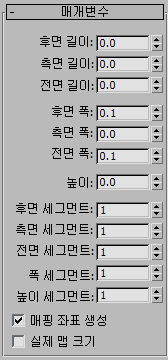
- [背面長](Back Length)、[側面長](Side Length)、[前面長](Front Length)
-
3 面のそれぞれの長さを指定します。
- [背面幅](Back Width)、[側面幅](Side Width)、[前面幅](Front Width)
-
3 面のそれぞれの幅を指定します。
- 高さ
-
オブジェクトの全体の高さを指定します。
- [背面セグメント](Back Front Segs)、[側面セグメント](Side Segs)、[前面セグメント](Front Segs)
-
オブジェクトの特定の側面に対するセグメントの数を指定します。
注: オブジェクトの寸法(背面、側面、前面)は、トップ ビューポートまたはパース ビューポートで作成して、ワールド空間の前から見たときと同じように設定されます。 - [幅セグメント](Width Segs)、[高さセグメント](Height Segs)
-
オブジェクト全体の幅と高さに対するセグメントの数を指定します。
- マッピング座標を生成
-
マップしたマテリアルをオブジェクトに適用するために必要な座標を設定します。既定値ではチェックマークが付いています。
- リアル-ワールド マップ サイズ
-
オブジェクトに適用されるテクスチャがマッピングされたマテリアルのスケーリング方法を制御します。スケール値は、適用されるマテリアルの[座標](Coordinates)ロールアウトの[リアル-ワールド スケールを使用](Use Real-World Scale)の設定によって制御します。既定値ではチェックマークが付いていません。